본 페이지는 WSL2를 사용하는데 터미널을 커스터마이징한 방법을 정리해둔 페이지로 좀 더 있어보이는 터미널을 만들어 보는데 그 의미가 있다.
zsh 설치
sudo apt-get install zsh
oh my zsh 설치
GitHub - ohmyzsh/ohmyzsh
A delightful community-driven (with 1800+ contributors) framework for managing your zsh configuration. Includes 300+ optional plugins (rails, git, OSX, hub, docker, homebrew, node, php, python, etc), 140+ themes to spice up your morning, and an auto-update tool so that makes it easy to keep up with the latest updates from the community.
sh -c "$(curl -fsSL https://raw.githubusercontent.com/ohmyzsh/ohmyzsh/master/tools/install.sh)"
테마 변경
- 참고 사이트
>_TerminalSplash - Windows Terminal Themes
A collection of Windows Terminal Themes
 https://terminalsplash.com/
https://terminalsplash.com/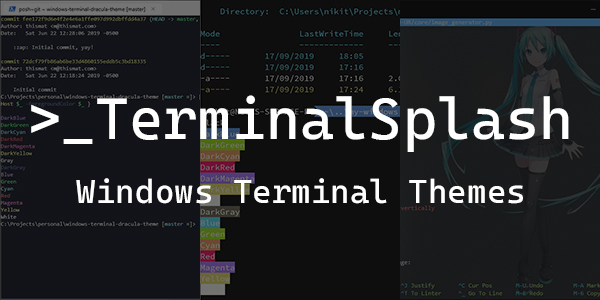
Powerlevel10k 설치
- github
GitHub - romkatv/powerlevel10k: A Zsh theme
Powerlevel10k is a theme for Zsh. It emphasizes speed, flexibility and out-of-the-box experience. Ready to get started? See below. To see what Powerlevel10k is about go to features. Powerlevel9k users, go here. See the table of contents at the bottom. Install the recommended font. Optional but highly recommended.
sudo git clone --depth=1 https://github.com/romkatv/powerlevel10k.git ${ZSH_CUSTOM:-$HOME/.oh-my-zsh/custom}/themes/powerlevel10kcode ~/.zshrc- ZSH_THEME 변경

변경후 재 실행하면 테마를 세팅하는 창이 실행된다.

폰트 변경
처음실행해서 나오는 세팅부분에서 폰트를 확인하기 위한 다이아몬드가 보이는지를 물어보는데 다음과 같이 보이지 않는 것을확인 할 수있다. 이를 고치기 위해서 폰트를 변경하는데 본인은 취향상 네이버에서 제공하는 D2Coding 를 적용했다.(모든 기능을 쓰고싶다면 MesloLGS NF로 사용해야한다. 추후 작성자도 변경했다.) 만약 모든 옵션을 다 사용하고 싶다면 MesloLGS NF 를 설치하여 세팅하면 된다.
GitHub - naver/d2codingfont: D2 Coding 글꼴
D2 Coding 글꼴은 나눔바른고딕을 바탕으로 개발자의 코딩을 위해 가독성 및 유사 문자간 변별력 뿐만 아니라 디자인적으로 한글과의 조화를 고려해 최적화시킨 글꼴입니다. D2 Coding 글꼴은 코딩시 유사한 형태의 영문/숫자 뿐만 아니라 한글/특수문자 등에 대한 변별력과 가독성을 강화하였습니다. 또한 고정폭 글꼴로 제작이 되어 어떤 개발환경에서도 자간과 행간을 유지하도록 디자인되어 있습니다.
Window Termianl 에서 json 파일을 열어 아래와 같이 수정한다.

- VScode 에서도 폰트를 변경하고 싶다면 왼쪽하단 톱니바퀴 버튼을 눌러 설정에 들어가 integrated를 검색해 Font Family에 폰트이름을 입력한다.

설정을 완료하면 다음과 같이 다이아몬드가 보이는 것을 확인 할 수 있다.

이후 Theme 설정을 본인이 원하는대로 선택하면서 꾸미면 된다.
vscode terminal 수정
vscode 설정에서 intergratied terminal shell을 검색해서 ubuntu로 수정


- 터미널 설정 구성혹은 기본 프로필 선택을 눌러 wsl을 선택해주면 된다.

windows Exec 수정

초기 실행 디랙토리 설정
Window Terminal Settings.json 파일의 WSL 부분에 다음을 구문을 추가
"startingDirectory":"\\\\wsl$\\Ubuntu-18.04\\home\\lunabot"
